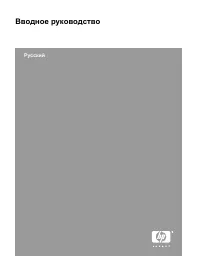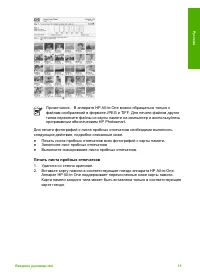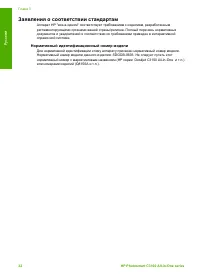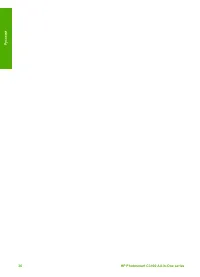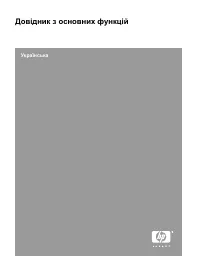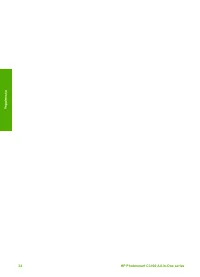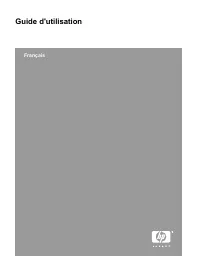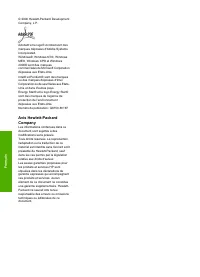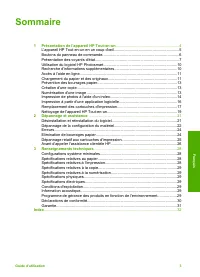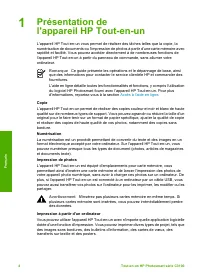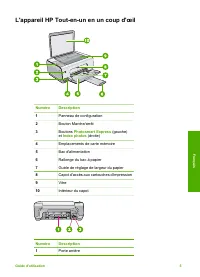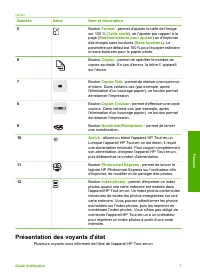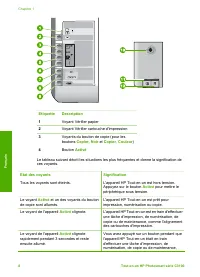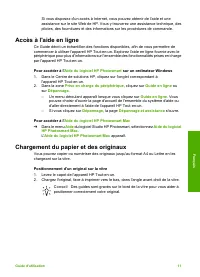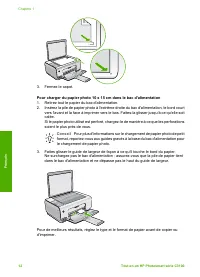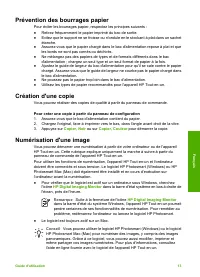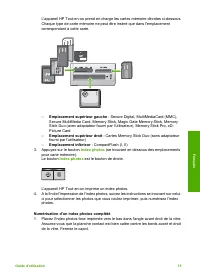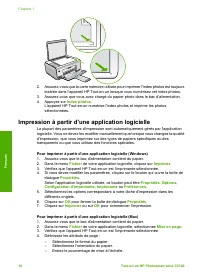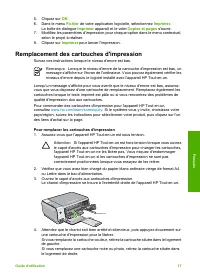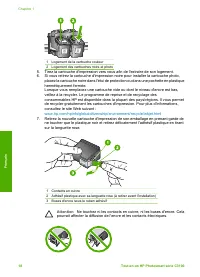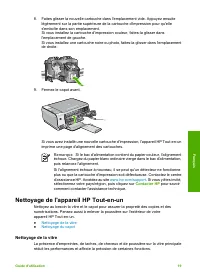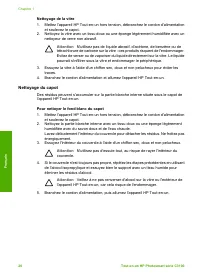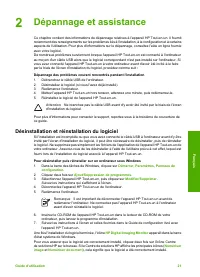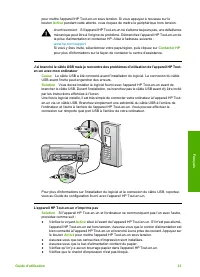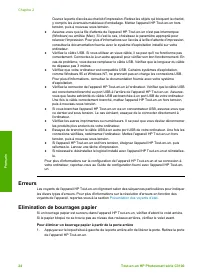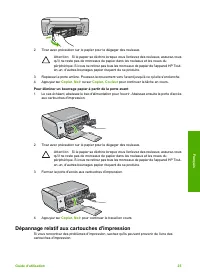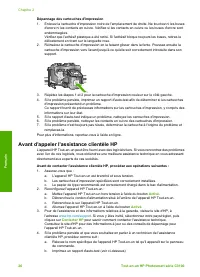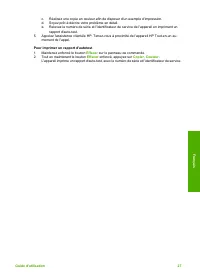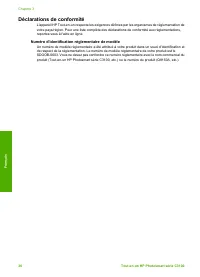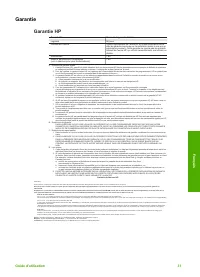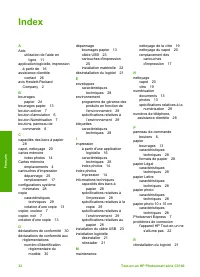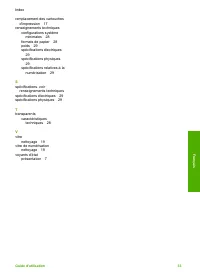Mode d'emploi pour HP Photosmart C3180 Imprimante multifonction en format pdf, lire en ligne gratuitement. Nous espérons qu'il vous aidera à résoudre les questions que vous vous posez lors de l'utilisation de vos appareils.
Si vous avez encore des questions, posez-les dans les commentaires après les instructions.
"Télécharger le manuel" signifie que vous devez attendre que le fichier soit téléchargé et que vous puissiez le lire en ligne. Certaines instructions sont très volumineuses et le temps qu'elles mettent à s'afficher dépend de votre vitesse d'accès à Internet.
Ouvrez la porte d'accès au chariot d'impression. Retirez les objets qui bloquent le chariot,
y compris les éventuels matériaux d'emballage. Mettez l'appareil HP Tout-en-un hors
tension, puis à nouveau sous tension.
●
Assurez-vous que la file d'attente de l'appareil HP Tout-en-un n'est pas interrompue
(Windows) ou arrêtée (Mac). Si c'est le cas, choisissez le paramètre approprié pour
relancer l'impression. Pour plus d'informations sur l'accès à la file d'attente d'impression,
consultez la documentation fournie avec le système d'exploitation installé sur votre
ordinateur.
●
Vérifiez le câble USB. Si vous utilisez un vieux câble, il se peut qu'il ne fonctionne pas
correctement. Connectez-le à un autre appareil pour vérifier son bon fonctionnement. En
cas de problème, vous devez remplacer le câble USB. Vérifiez que la longueur du câble
ne dépasse pas 3 mètres.
●
Vérifiez que votre ordinateur est compatible USB. Certains systèmes d'exploitation,
comme Windows 95 et Windows NT, ne prennent pas en charge les connexions USB.
Pour plus d'informations, consultez la documentation fournie avec votre système
d'exploitation.
●
Vérifiez la connexion de l'appareil HP Tout-en-un à l'ordinateur. Vérifiez que le câble USB
est correctement branché au port USB à l'arrière de l'appareil HP Tout-en-un. Assurez-
vous que l'autre extrémité du câble USB est branchée à un port USB de votre ordinateur.
Une fois le câble correctement branché, mettez l'appareil HP Tout-en-un hors tension,
puis à nouveau sous tension.
●
Si vous branchez l'appareil HP Tout-en-un via un concentrateur USB, assurez-vous que
ce dernier est sous tension. Le cas échéant, essayez de le connecter directement à
l'ordinateur.
●
Vérifiez les autres imprimantes ou numériseurs. Il se peut que vous deviez déconnecter
les produits plus anciens de votre ordinateur.
●
Essayez de brancher le câble USB à un autre port USB de votre ordinateur. Une fois les
connexions vérifiées, redémarrez l'ordinateur. Mettez l'appareil HP Tout-en-un hors
tension, puis à nouveau sous tension.
●
Si l'appareil HP Tout-en-un est hors tension, éteignez l'appareil HP Tout-en-un, puis
rallumez-le. Lancez une tâche d’impression.
●
Si nécessaire, désinstallez le logiciel installé avec l'appareil HP Tout-en-un et réinstallez-
le.
Pour plus d'informations sur la configuration de l'appareil HP Tout-en-un et sa connexion à
votre ordinateur, reportez-vous au Guide de configuration fourni avec l'appareil HP Tout-en-
un.
Erreurs
Les voyants de l'appareil HP Tout-en-un clignotent selon des séquences particulières pour indiquer
les divers types d'erreurs. Pour plus d'informations sur la résolution d'erreurs en fonction des
voyants de l'appareil, reportez-vous à la section
Présentation des voyants d'état
Elimination de bourrages papier
Si un bourrage papier est survenu dans l'appareil HP Tout-en-un, vérifiez d'abord le volet arrière.
Si le papier bloqué ne se trouve pas au niveau des rouleaux arrières, vérifiez le volet avant.
Pour éliminer un bourrage papier à partir de la porte arrière
1.
Appuyez sur le loquet situé à gauche de la porte arrière afin de libérer la porte. Retirez la porte
de l'appareil HP Tout-en-un.
Chapitre 2
24
Tout-en-un HP Photosmart série C3100
Fran
çais
Sommaire
- 11 Sommaire; Dépannage et assistance
- 12 Présentation de; Remarque; Copie; Impression à partir d'un ordinateur
- 14 Boutons du panneau de commande
- 15 Présentation des voyants d'état
- 18 Utilisation du logiciel HP Photosmart; Aide du logiciel HP Photosmart; Recherche d'informations supplémentaires; Guide de configuration; Visite guidée du logiciel HP Photosmart; Fichier Readme
- 19 sur un ordinateur Windows; Chargement du papier et des originaux; Positionnement d'un original sur la vitre
- 20 Pour charger du papier photo 10 x 15 cm dans le bac d'alimentation; Conseil
- 21 Prévention des bourrages papier; Pour créer une copie à partir du panneau de configuration; Numérisation d'une image
- 23 Emplacement inférieur; Index photos; Numérisation d'un index photos complété
- 24 Impression à partir d'une application logicielle; Pour imprimer à partir d'une application logicielle (Windows)
- 25 Remplacement des cartouches d'impression
- 26 Attention
- 27 Contacter HP; Nettoyage de la vitre
- 28 Nettoyage du capot; Pour nettoyer le fond blanc du capot
- 29 Désinstallation et réinstallation du logiciel
- 30 Dépannage de la configuration du matériel
- 32 Erreurs; Elimination de bourrages papier
- 33 Dépannage relatif aux cartouches d'impression
- 34 Avant d'appeler l'assistance clientèle HP
- 36 Renseignements techniques; Configurations système minimales; Capacités des bacs à papier; Formats de papier; Spécifications relatives à l'impression
- 38 Déclarations de conformité; Numéro d'identification réglementaire de modèle
- 39 Garantie; Garantie HP
- 40 Index
Vous avez encore des questions ?Vous n'avez pas trouvé votre réponse dans le manuel ou vous avez d'autres problèmes ? Posez votre question dans le formulaire ci-dessous en décrivant en détail votre situation afin que d'autres personnes et experts puissent y répondre. Si vous savez comment résoudre le problème d'une autre personne, donnez-lui un indice :)